Vai esat noguris no augstiem tālruņa rēķiniem? Vai esat pabeidzis maksāt par pārmērīgu mobilo datu izmantošanu? Nu, jūs esat nonācis pareizajā vietā! Šodien jūs sniedzāt jums labākos padomus par jūsu datu saglabāšanu bez Wi-Fi neatkarīgi no tā, vai esat Android vai iOS lietotājs!
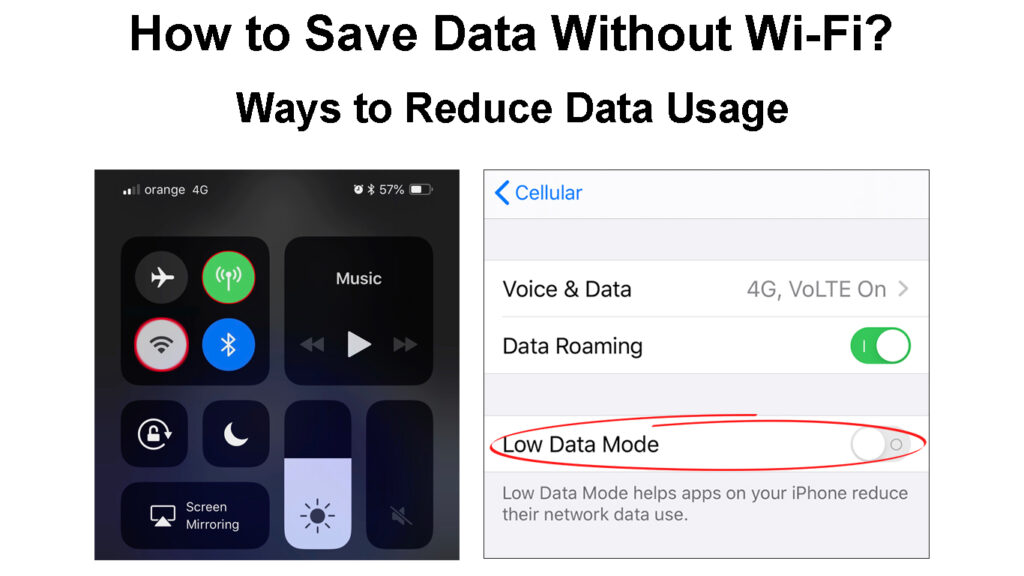
Datu lietošanas samazināšana Android ierīcēs
Vissvarīgākais solis datu saglabāšanā ir jūsu datu izmantošanas analīze . Zinot, kuras lietotnes un pakalpojumi laika gaitā izmanto lielāko daļu datu, jūs zināt, uz ko koncentrēties, kad runa ir par interneta saglabāšanu.
Jums vajadzētu pāriet uz jūsu Android ierīces iestatījumiem un izvēlēties tīkla internetu. Pēc tam jums būs jānoklikšķina uz interneta. Jums vajadzētu atrast savu pārvadātāju un pieskarties iestatījumiem. Šajā sadaļā jūs redzēsit savu kopējo datu izmantošanu. Lietotnes datu lietošanas izvēlnē varat pārbaudīt katras izmantotās lietotnes datu daudzumu. Jūs pat varat izvēlēties laika periodu detalizētākam novērtējumam.
Kā pārbaudīt datu izmantošanu iPhone un Android tālruņos
Kas vēl vairāk, Android lietotājiem ir vairāki veidi, kā samazināt un kontrolēt to kopējo datu izmantošanu. Viņi var iestatīt datu brīdinājumus pēc tam, kad tiek patērēts noteikts datu daudzums, kā arī iegūt ierīces automātiski izslēgt mobilos datus pēc ierobežojuma pārsniegšanas.
1. Ieslēdziet komplekta datu brīdinājuma funkciju
Kā norādīts tā nosaukumā, datu brīdināšanas funkcija jums paziņos, kad sasniedzat noteiktu lietojuma ierobežojumu. Jūs to varat iestatīt, dodoties tīklā internetā un izvēloties internetu. Atrodot savu pārvadātāju, jums vajadzētu pieskarties iestatījumiem un doties uz datu brīdinājuma ierobežojumu.
Kad esat ieslēdzis komplekta datu brīdinājumu, varat to pieskarties, lai konfigurētu funkciju. Jūs varēsit iestatīt numuru, kas būs jūsu lietošanas ierobežojums, kā arī pārslēgties starp megabaitiem un gigabaitiem, pieskaroties uz leju bultiņas. Pēc tam jums vajadzētu piemērot izmaiņas un iziet no iestatījumiem.
Datu brīdinājuma ierobežojuma iestatīšana Samsung tālrunī
2. Automātiski izslēgt mobilos datus
Ja ar brīdinājumu nepietiek, varat arī iestatīt tālruni, lai automātiski izslēgtu mobilo datu izmantošanu, kad ir sasniegts noteikts ierobežojums. Pēc pārvietošanās uz pārvadātāju iestatījumiem jums jāiet uz datu brīdinājuma ierobežojumu. Tur jūs varat iestatīt precīzu datu ierobežojumu. Kad tālrunis sasniedz šo ierobežojumu, mobilie dati automātiski izslēgsies.
3. Auto-sync izslēgšana
Vēl viens lielisks veids, kā saglabāt datus, ir automātiskās sync funkcijas pagriešana tālrunī. Tas dod jums iespēju visas lietotnes sinhronizēt manuāli un pēc jūsu noteikumiem. Pēc tam jūs varat sinhronizēt savas lietotnes tikai tad, ja ir savienots ar Wi-Fi tīklu. Sadaļā kontu sadaļā atradīsit sinhronizācijas iestatījumus.
Jums jāpatur prātā, ka, neveicot sinhronizāciju jūsu lietotnēs, tiks zaudēts progress, ja kaut kas traucē to funkciju vai arī jūs mainīsit tālruni. Tādējādi jums būs regulāri jāsinhronizē visas lietotnes manuāli.
Automātiskās sync funkcijas atspējošana/iespējošana Samsung tālrunī
4. Visvairāk datu taupīšanas funkcijas
Programmatūras versijai Android 7.0 nāca ar īpašo datu taupīšanas funkciju . Šī funkcija faktiski ir īpašs režīms, kas ļaus jums saglabāt datus, mainot jūsu lietotņu darbības veidu. Ieslēdzot, jūsu pakalpojumi un lietotnes saņems fona datus, izmantojot tikai Wi-Fi . Funkcija tika tālāk modernizēta Android 8.0 atjauninājumā.
Jūs ieslēdzat šo režīmu, pārvietojoties uz iestatījumiem un izvēloties tīkla internetu. Pēc tam jums vajadzētu doties uz datu taupīšanu. Šajā sadaļā varēsit ieslēgt un izslēgt režīmu. Katru reizi, kad funkcija ir ieslēgta, jūs redzēsit, kā datu taupīšanas ikona parādās jūsu statusa joslā.
Datu taupīšanas funkcija ļauj pilnībā kontrolēt lietotnes un pakalpojumus, kas izmanto mobilos datus un Wi-Fi . Tāpēc jūs varēsit izvēlēties, kuras lietotnes var izmantot mobilos datus, pat ja režīms ir ieslēgts. Jūs varat doties uz datu taupīšanu un pieskarties neierobežotiem datiem, lai izvēlētos, kuras lietotnes var izmantot mobilos datus, kad šī funkcija ir ieslēgta.
Kā iespējot/atspējot datu taupīšanu Samsung tālrunī
Datu saglabāšana iOS ierīcēs
Apple smagi strādā, lai visiem lietotājiem ierobežotu mobilo datu izmantošanu kopumā. Tāpēc jaunākajiem atjauninājumiem ir daudz datu taupīšanas iespēju, kurām ir diezgan viegli piekļūt.
Turklāt iPhone paradis, ka iCloud dublējums sāksies, ja vien jūs nepievienojaties Wi-Fi tīklam un tālrunis nav savienots ar jaudu. Tāpēc jums paradis pārslēgties uz manuālo dublējumu, jo, veicot dublējumu, jūsu ierīce paradis izmantot mobilos datus.
Labākie veidi, kā samazināt iPhone šūnu datu izmantošanu
1. Analizējot mobilo datu daudzumu, ko katra lietotne izmanto
Jaunākās iOS versijās ir ārkārtīgi viegli analizēt mobilo datu daudzumu, ko katra lietotne lieto jūsu iPhone. Jums vienkārši jāiet uz iestatījumiem un jāpieskaras mobilajiem/mobilajiem datiem. Tur jūs redzēsit visu to lietotņu sarakstu, kuras izmanto mobilos datus, ko pasūtījis lietojums. Jūs varēsit arī pārbaudīt izmantoto datu daudzumu no tā brīža, kad iegādājāties savu iPhone.
Jūs varat atiestatīt pašreizējo statistiku un sākt jaunu periodu. Tādā veidā jūs varēsit izsekot izmaiņām, kuras veicat jūsu datu lietojumā. Lai to izdarītu, jums vajadzētu ritināt ceļu uz leju un noklikšķināt uz opcijas Reset Statistics.

Vienkāršākais veids, kā samazināt izmantoto datu daudzumu, ir koncentrēties uz lietotnēm, kurām nepieciešami vairāk datu. Vairumā gadījumu tie būs straumēšanas lietotnes un mūzikas pakalpojumi. Turklāt spēles īsā laikā var izmantot arī daudz datu. Tādējādi jums vajadzētu mēģināt tos izmantot tikai tad, ja savienotu ar Wi-Fi tīklu.
2. Mobilo datu piekļuves izslēgšana konkrētām lietotnēm
Kad esat sadaļā Mobilo datu sadaļā, varat pieskarties jebkurai saraksta lietotnei, lai pārietu uz šīs lietotnes datu iestatījumiem. Šajā sadaļā katrai lietotnei, uz kuras noklikšķinājāt, varat izslēgt mobilo datu izmantošanu.
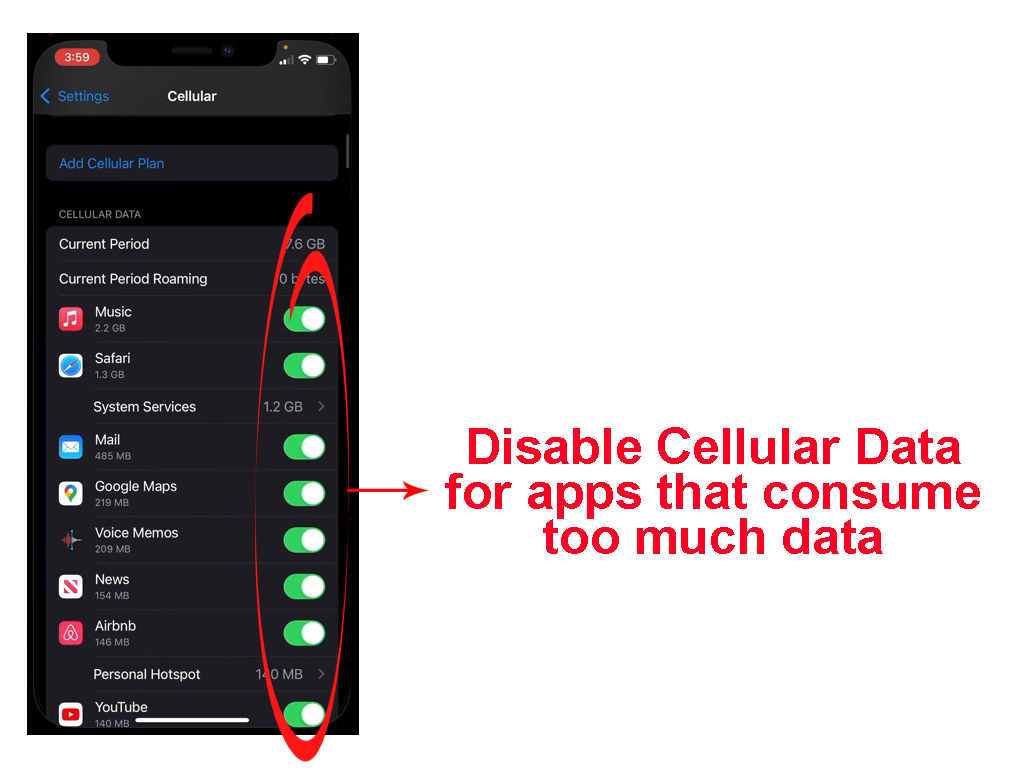
Vēl viens veids, kā izslēgt īpašās lietotnes mobilo datu izmantošanu, ir doties uz tālruņa iestatījumiem. Pēc tam jums vajadzētu ritināt uz leju, līdz redzat katras ierīces lejupielādētās lietojumprogrammas sarakstu.
Noklikšķinot uz katras lietotnes, jūs varēsit ieslēgt vai izslēgt mobilo datu opciju. Kad funkcija ir izslēgta, lietotne neizmanto mobilos datus, kad tos atverat, un darbosies tikai ar Wi-Fi.
3. Zema datu režīma ieslēgšana
Jūsu iPhone var darboties arī zemu datu režīmā . Šis režīms palīdz samazināt jūsu izmantošanu. Ieslēdzot to, tiks apturēti automātiski atjauninājumi un fona uzdevumi. Turklāt dažu straumēšanas satura kvalitāti var samazināt.
Jums vajadzētu pāriet uz iestatījumiem un izvēlēties mobilos datus. Pēc tam jums jāiet uz mobilo datu opcijām, lai ieslēgtu vai izslēgtu zemo datu režīmu.
Iespējot zemu datu režīmu iPhone
Citi padomi datu saglabāšanai bez Wi-Fi
Mūsdienās ir diezgan viegli saglabāt datus tālrunī. Populārie ierīču ražotāji iznāk ar visa veida funkcijām, kas var palīdzēt ietaupīt datu patēriņā. Pēc šo funkciju izpētes, iespējams, vēlēsities veikt dažas papildu darbības, kas palīdzēs jums vēl vairāk ierobežot datu izmantošanu!
1. Lietotņu izmantošana bezsaistē
Straumēšana kļūst arvien populārāka, kamēr lejupielāde tiek ņemta vērā. Tomēr, ja vēlaties saglabāt datus, straumēšana, iespējams, nav labākā ideja.
Tā vietā jūs varētu mēģināt lejupielādēt lielākus failus, videoklipus un mūziku, kamēr esat savienots ar Wi-Fi tīklu. Pēc tam, kad esat izmantojis mobilos datus, varat vienkārši atskaņot lejupielādētos failus, neprasot interneta savienojumu .
Turklāt tiešsaistes opcijas vietā varat izvēlēties bezsaistes kartes. Daudzas lietotnes, ieskaitot vislabāk novērtētās Google Maps, dod jums iespēju lejupielādēt noteiktu datu daudzumu kartēs, kuras varat izmantot, kad jūs neesat tiešsaistē.
2. Atjauninājumu atlikšana
Labākais veids, kā iegūt optimālo lietotāja pieredzi, ir atjauninātas lietotnes. Bet ne visi atjauninājumi mainās. Tātad, jums vajadzētu apsvērt iespēju tos atlaist lietojumprogrammās, ar kurām esat apmierināts. Tādā veidā jūs nelietojat papildu datus.
3. Izvēloties lite lietotņu versijas
Izstrādātāji nepārtraukti cenšas uzlabot lietotāju pieredzi, samazinot savu lietotņu mobilo datu izmantošanu. Lietotņu Lite versijas ir ideāls veids, kā saglabāt datus, pilnībā neizvairoties no noteiktām lietotnēm.
Šīs versijas nepiedāvā pilnu parasto priekšrocību sarakstu, taču tās ir pietiekami labas, jo lielāko daļu galveno parasto lietotņu funkciju joprojām var izmantot. Lai iegūtu vieglu versiju, jums jāmeklē vārdi Go un Lite pēc lietotņu nosaukuma.
Dažas no populārajām lietotnēm, kurām ir pieejama LITE versija, ir Facebook , Messenger , Skype,Instagram , Twitter un Google Maps . Turklāt tādām lietojumprogrammām kā Spotify, Opera, Firefox un Pinterest ir arī Lite versijas.
Noslēgumā
Tur jums tas ir - vienkāršākais veids, kā saglabāt datus bez Wi -Fi! Mēs nodrošinājām jums būtiskas konfigurācijas gan Android, gan iOS ierīcēm, kas daudz atvieglos mobilo datu samazināšanas procesu. Turklāt jūs varat izmantot papildu padomus, kā samazināt mobilo datu izmantošanu, ja vēlaties panākt, lai dati saglabātu nākamajā līmenī!
